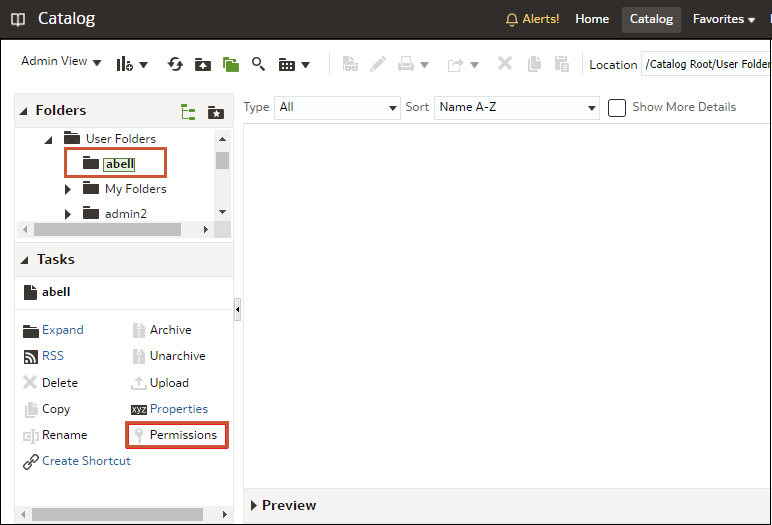管理內容
管理員可以從主控台管理 Oracle Analytics 內容。例如,有員工離開組織時,您可以將其工作簿和機器學習模型的擁有權指定給其他員工。
內容管理概述
Oracle Analytics 可讓您檢視及管理 Oracle Analytics 內容。例如,如果有員工離開組織,您可以將其工作簿和機器學習模型重新指定給其他員工。
管理員可以在「內容管理」頁面中檢視、管理及變更所有內容類型的擁有權。
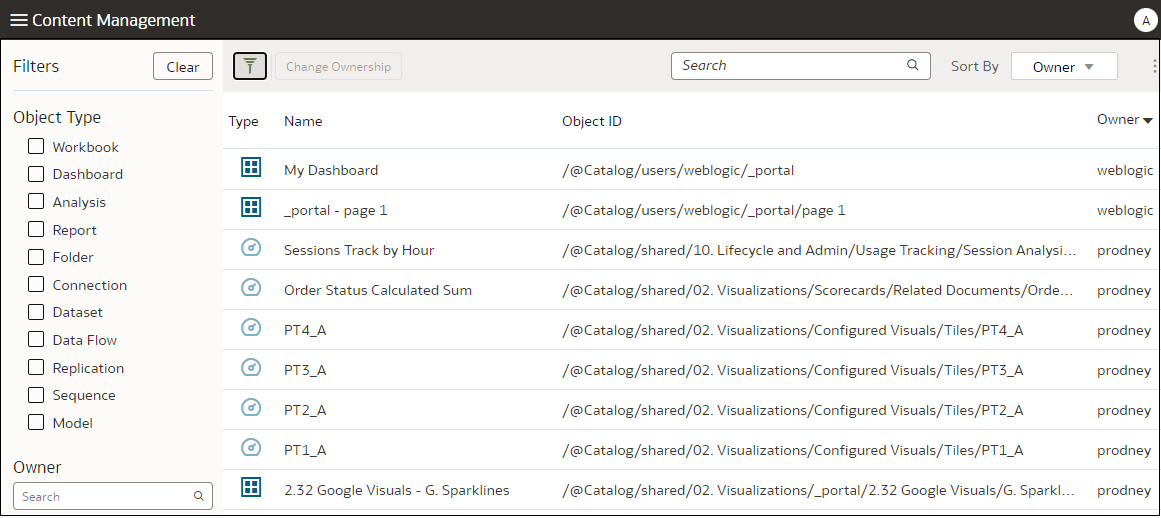
從每一個項目的動作功能表中,您還可以使用在傳統目錄中開啟選項來顯示儲存該項目的目錄資料夾,如此一來,您就能進行其他組態變更。例如,變更某個項目的特性或許可權,將滑鼠游標停駐在項目上,按一下最右邊的動作 ,然後按一下在傳統目錄中開啟。注意:您必須是項目的擁有者,才能見到在傳統目錄中開啟選項。
關於內容擁有權
- 自己本身 (管理員)。
- 其他使用者。
- 具備特定應用程式角色的使用者 (會有某些限制,請參閱內容管理常見問題)。
- 如果您是物件 ID 開頭為 /@Catalog/ 之物件的擁有者,您將能複查該物件的特性及變更許可權 (即使並無物件的其他許可權)。
- 如果您是物件 ID 開頭為 /@default/ 之物件的擁有者,您一律有該物件的完整許可權。
變更內容的擁有權
您可以從主控台變更 Oracle Analytics 內容的擁有權。例如,如果有員工離開組織,您可以將其工作簿和機器學習模型重新指定給其他員工以供他們使用。
- 如果選取物件 ID 開頭為 /@default/ 的物件,您可以將其指定給另一位使用者。
- 如果選取物件 ID 開頭為 /@Catalog/ 的物件,您可以將其指定給另一位使用者或應用程式角色。
- 若要將多個物件指定給某個應用程式角色,請確定指選取物件 ID 開頭為 /@Catalog/ 的物件。
變更使用者專用資料夾中內容的擁有權
您可以轉移使用者儲存於專用資料夾的內容擁有權。例如,如果某位員工離開您的組織,您可以將其專用工作簿和機器學習模型從 \User Folders\<User>\ 資料夾搬移至其他資料夾,讓其他使用者能夠編輯和部署這些項目。
- 在「主控台」中,將專用物件的擁有權變更給管理員:
- 在目錄中,變更專用物件的許可權並將其搬移至新資料夾:
內容管理常見問題
本主題提供 Oracle Analytics 內容管理常見問題的解答。
重新將擁有權指定給角色有哪些限制?
- 您可以將物件 ID 開頭為
/@Catalog/的物件指定給使用者或角色。 - 您只能將物件 ID 開頭為
/@default/的物件指定給使用者。
若要將多個項目重新指定給某個角色,請先取消選取物件 ID 開頭為 /@default/ 的項目。
若要檢視物件 ID 的前置碼,請查看內容管理頁面中的物件 ID 資料欄。
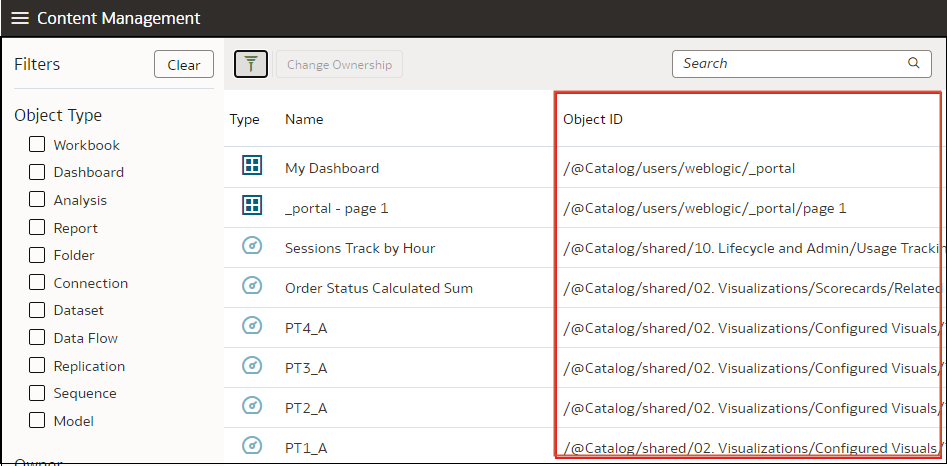
物件 ID 中的 @default 前置碼或 @Catalog 前置碼代表什麼意思?
@Catalog 前置碼代表工作簿、連線、資料集、資料流程、複製、序列或模型。@default 前置碼代表分析、儀表板、報表或資料夾。